Cloud
Wideo przewodnik po Integrated Computing Standard – odcinek 15
Odcinek 15. Grupowanie maszyn (vApp)
W tym odcinku pokażemy, jak grupować maszyny wirtualne w vApp – zbiór pozwalający na jednoczesne wykonywanie akcji na wielu obiektach. Utworzymy nowy vApp, a w nim przykładowe maszyny. Zobaczymy jak dodać do nich sieć, a także zarządzać dostępem.
W widoku vDC, w którym mamy dostępne zasoby do tworzenia maszyn, wybieramy vApps. Tworzymy nowy vApp za pomocą przycisku „New”. Poza nadaniem nazwy mamy możliwość zdefiniować, jakie maszyny wirtualne mają zostać w nim utworzone – przycisk „Add virtual machine”. Tak dodane maszyny powstaną w stanie wyłączonym czyli trzeba będzie je dopiero włączyć. Kiedy już vApp zostanie stworzony, możemy to zrobić za pomocą opcji „Power On” widocznej w „Actions” danego vApp.
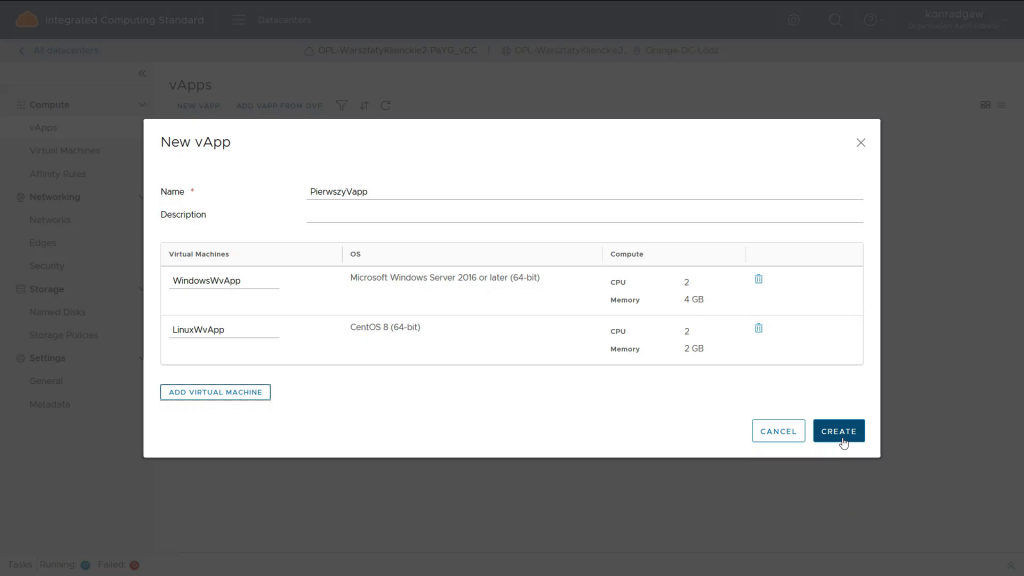
Świeżo po utworzeniu, vApp nie ma dostępu do żadnych sieci. Aby udostępnić mu stworzoną wcześniej sieć, z „Actions” wybieramy „Add network” i zaznaczamy rodzaj „OrgVDC Network”.
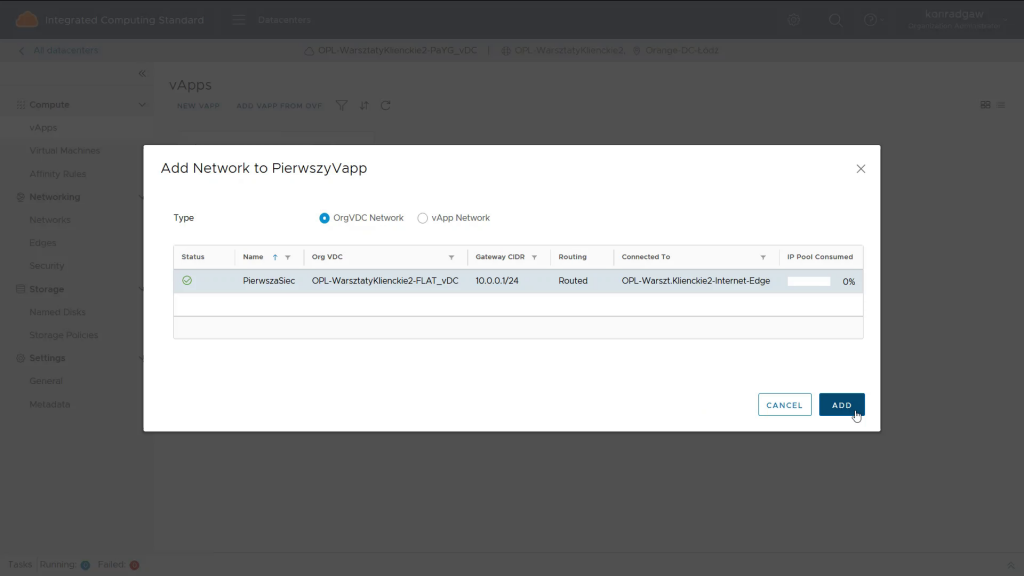
Wciskając przycisk „Details”, przechodzimy do szczegółów vApp. Widzimy m. in. nazwy maszyn wirtualnych – kliknięcie na nie pokazuje nam standardowy widok szczegółów maszyny wirtualnej, gdzie możemy podłączyć dodaną przed chwilą sieć (jak w odc. 3).
Warto zwrócić uwagę na zakładkę „Network Diagram”, gdzie widoczna jest wizualizacja połączeń sieciowych oraz przydatne przyciski: „Add VM” i „Add Network”.
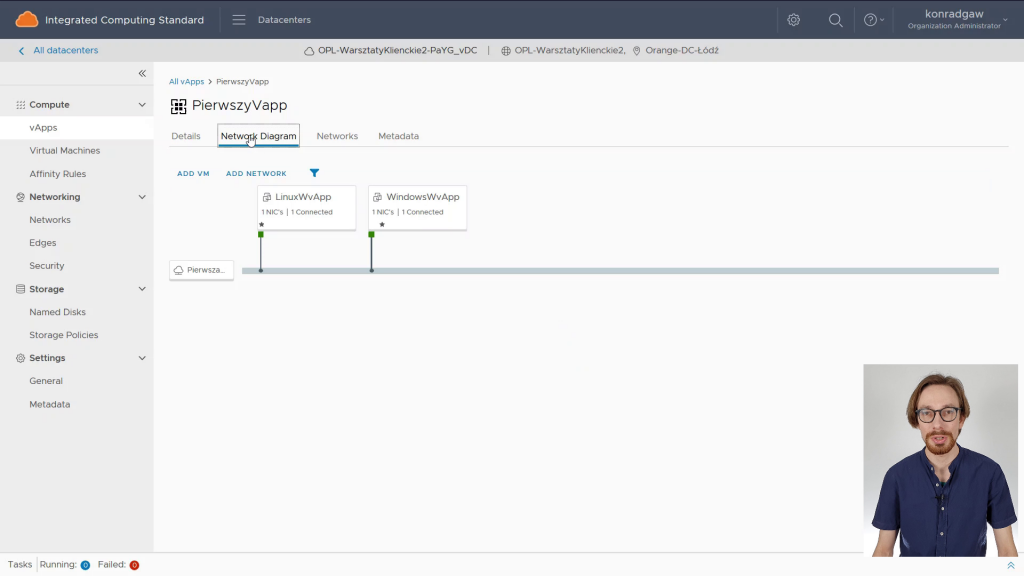
Wracając do zakładki „Details”: w sekcji „General”, w polu „Owner” widzimy, który użytkownik jest właścicielem vApp. Zarówno vApp, jak i znajdujące się w nim maszyny są domyślnie widoczne jedynie dla właściciela i administratorów organizacji. Aby umożliwić innym użytkownikom korzystanie z vApp i jego modyfikowanie, zaznaczmy odpowiednie konta i uprawnienia w sekcji „Sharing”. Jest też możliwość udostępnienia danego vApp wszystkim użytkownikom w organizacji.
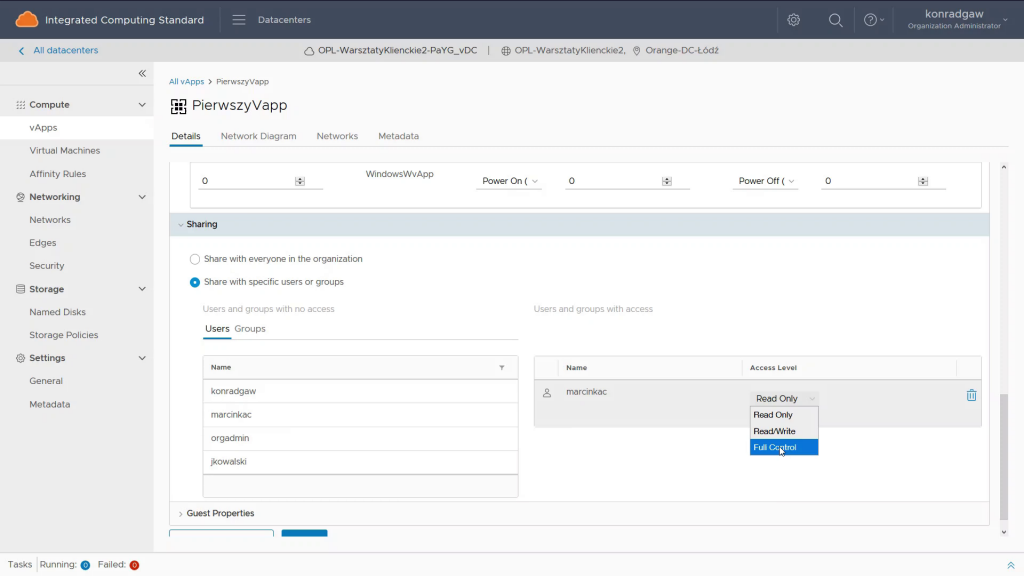
Aby zmienić właściciela, wychodzimy do widoku wszystkich vApp i z menu „Actions”, wybieramy „Change Owner”.
Warto wspomnieć, że w widoku „Virtual Machines” (domyślny ekran po wejściu do vDC) możemy wybrać, czy mają być pokazywane tylko maszyny wirtualne należące do vAppów, nie należące (Standalone), czy oba rodzaje.
Sposób na dodanie do vApp maszyny, która została wcześniej stworzona poza nim, został już omówiony w odcinku dotyczącym tworzenia szablonów maszyn wirtualnych (odc. 11).
W ramach vApp można też tworzyć sieci wewnętrzne, z osobnymi instancjami NAT i Firewall. To osobny temat, do którego wrócimy w dalszej części serii.
Wiecej o rozwiązaniu na: https://integratedsolutions.pl/oferta/cloud/chmury-is/